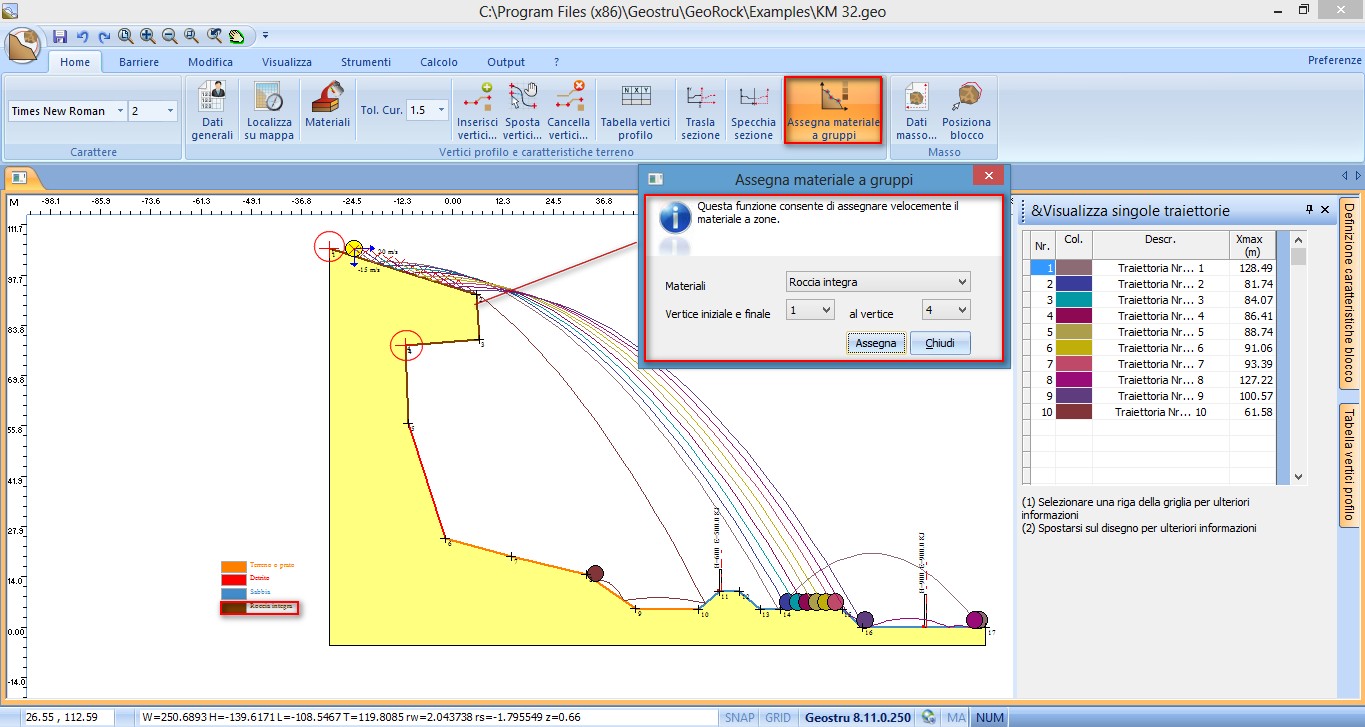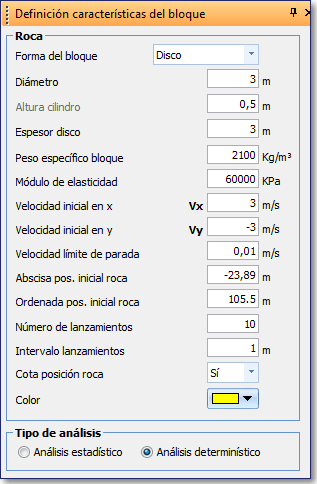Datos Generales
Espacio para describir los trabajos: nombre del proyectista, etc. Con el checkbox respectivo se puede elegir si incluir o no la descripción de los trabajos en el informe.
También es posible detallar la zona para que después se indique en el mapa. Para identificar la zona existen dos posibilidades: insertar las coordenadas WGS 84 o sino especificar el país y la nación como a continuación: ej. Switzerland, Coira.
Localizar en el mapa
Este comando conecta GeoRock con la aplicación gratuita Geostru Maps, la cual a su vez permite:
•encontrar las cotas de puntos asignados;
•trazar secciones longitudinales;
•trazar planos acotados.
Una sección 2D se puede crear de dos maneras:
Asignando puntos o bien creando una polilínea; para esta última confirmar con el lado derecho del mouse, buscar la elevación con el comando Find Elevation (esperar...), ejecutar el comando Section.
Después de haber creado la sección 2D con el procedimiento anterior, la sección se guarda con el comando "Export" en formato (*sec).
La sección se puede importar desde GeoRock 2D por medio del comando "Importar archivos desde otros software GeoStru" del menú Archivo-Importar.
Materiales
El programa cuenta con un data base de materiales con los cuales caracterizar cada tramo del talud.
Para cada material se definen dos coeficientes de restitución, normal y tangencial; la rugosidad y la frecuencia con la cual las asperezas localizadas alrededor del radio de la roca se vuelven a presentar a lo largo del talud; el color. El coeficiente tangencial determina la reducción del componente de la velocidad paralelo al tramo del perfil durante el impacto; el coeficiente normal es una medida del cambio de la velocidad perpendicular a la ladera antes y después del impacto.
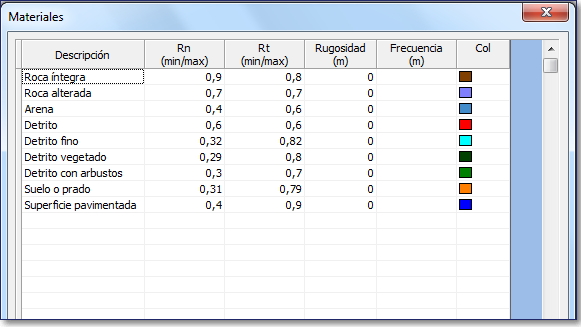
Claramente, mientras la vegetación influye en el coeficiente tangencial, el tipo de material influye en el normal. La presencia de vegetación con altura superior a 1 m hace difícil determinar dichos coeficientes, ya que esta puede provocar que las rocas que primero se desprenden tengan un comportamiento muy parecido al de un material no muy rígido, además las rocas que han caído alteran el comportamiento de las que se desprenden sucesivamente. Los valores sugeridos por la literatura no son muy uniformes, por lo tanto su validez se debe confirmar siempre con las aplicaciones prácticas de casos reales.
La rugosidad de la superficie (en m) representa la máxima aspereza del tramo perpendicular al talud en un rango igual al radio de la roca. La rugosidad define, en resumidas cuentas, la pendencia efectiva del tramo en el punto en el cual la roca hace impacto. La frecuencia, expresada en metros, define el intervalo asociado al i-ésimo tramo en el cual la rugosidad asume periódicamente el mismo valor.
La tabla de los materiales puede ser editada por el usuario, por lo tanto es posible asignar cualquier valor a los coeficientes de restitución normal y tangencial (Rn, Rt) así como a la rugosidad, además de poder asignar un color al material. El usuario puede personalizar el database agregando nuevos materiales o modificando los ya existentes. Se puede asignar el color al tramo donde se ha discretizado el perfil dinámicamente: seleccionar el color pinchándolo con el lado izquierdo del mouse y, manteniéndolo apretado, arrastrar el color hacia el tramo deseado en el área de trabajo, así el color seleccionado se asignará automáticamente al tramo. Cada cambio hecho con la operación apenas descrita actualiza automáticamente la Tabla Vértices Perfil.
|
Tabla vértices perfil
Al seleccionar este comando parecerá, a la derecha del área de trabajo, una tabla en la cual será posible modificare los puntos geométricos que definen los vértices del perfil.
Cada vértice se puede representar en el cuadro de rotulación con su respectiva cota y su distancia parcial y progresiva, seleccionando la celda "Elev"; el programa actualiza automáticamente los cambios. Con el lado derecho del mouse es posible seleccionar la opción "acotar todo", este comando permite acotar todos los vértices del perfil en el cuadro de rotulación. Todos los datos presentes en la tabla se pueden copiar o pegar mediante los comandos "copiar o pegar" del menú despegable que se activa con el lado derecho del mouse.
 Asignar materiales por grupos
Asignar materiales por grupos
Esta función permite asignar rápidamente el material por zonas del perfil, cada zona está delimitada por dos vértices: inicial y final. Para validar el cambio se debe confirmar el mismo con el botón "Asignar", a la última coordenada de la tabla no es necesario hacerle ninguna asignación. El comando se puede ejecutar también desde la "Tabla vértices perfil...".
|
 Datos bloque
Datos bloque
Peso por unidad de volumen del material del bloque.
Módulo de elasticidad del bloque.
Componente, a lo largo de x, de la velocidad de partida. Positiva de la izquierda hacia la derecha.
Componente, a lo largo de y, de la velocidad de partida. Positiva de abajo hacia arriba.
Valor de la velocidad alcanzada por la roca, en la cual esta se considera prácticamente detenida y por lo tanto se interrumpe el cálculo.
Indicar el valor de la abscisa correspondiente a la posición de partida de la roca.
Indicar el valor de la ordenada correspondiente a la posición de partida de la roca.
El análisis de varios lanzamientos se efectúa haciendo variar la posición de la roca a partir de la posición inicial "definida por abscisa y ordenada posición inicial" con el intervalo asignado.
Indicar el número de lanzamientos que se desea examinar partiendo de la posición inicial de la roca.
Activando esta opción, en la imagen del talud se indica también la posición inicial de la roca.
Seleccionando análisis determinístico, la rugosidad en el punto de impacto non cambia, permanece constante.
El análisis estadístico se diferencia del determinístico por el valor que asume la rugosidad. En este tipo de análisis a la rugosidad se le asocian valores casuales. |
|
|
© GEOSTRU- GeoRock 2D